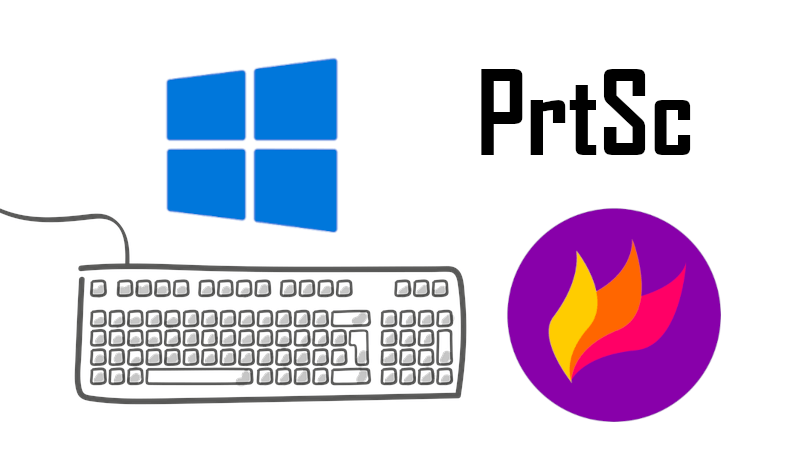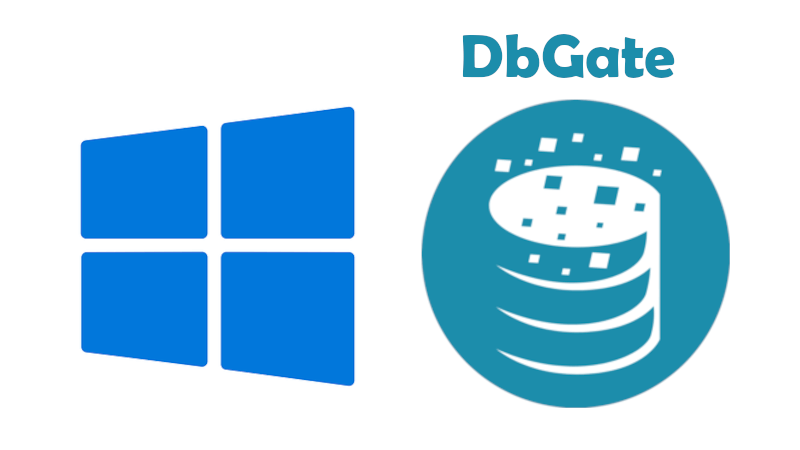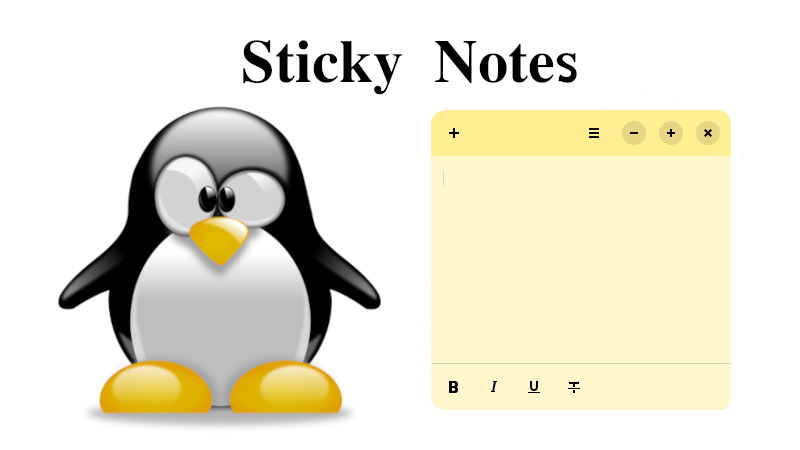Olá pessoal, hoje irei mostrar a instalação da ferramenta Wine, que é uma forma de utilizar aplicativos do sistema operacional Windows da empresa Microsoft em ambiente Linux.
Acesse o site Wine e clique em Download:
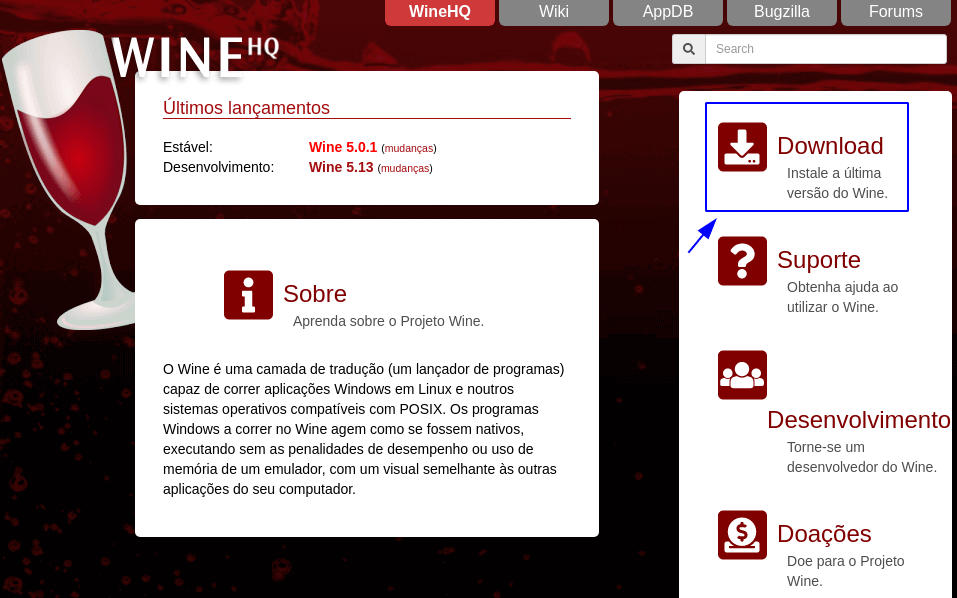
Na seção Wine Binary Packages, clique em Ubuntu, na página seguinte será exibido instruções de instalação:

Habilite o suporte para arquiteturas 32 bits:
sudo dpkg --add-architecture i386
Faça o download e adicione a chave do repositório:
wget -O - https://dl.winehq.org/wine-builds/winehq.key | sudo apt-key add -
Adicione o repositório, no caso desse tutorial será o Ubuntu 18.04:
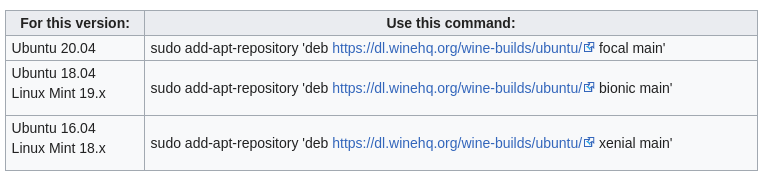
sudo add-apt-repository 'deb https://dl.winehq.org/wine-builds/ubuntu/ bionic main'
Atualize os pacotes:
sudo apt update
Instale o Wine com a versão estável:
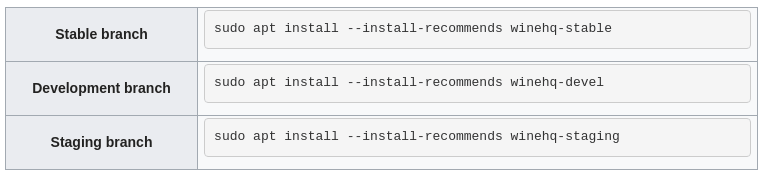
sudo apt install --install-recommends winehq-stable
Se acontecer o erro de dependência, conforme a imagem abaixo, realize os próximos passos:
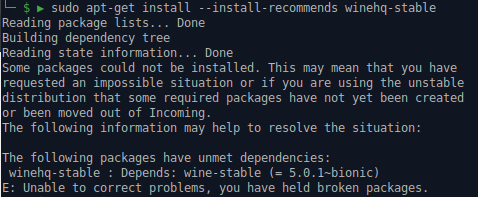
Baixe a chave:
wget https://download.opensuse.org/repositories/Emulators:/Wine:/Debian/xUbuntu_18.04/Release.key
Adicione a chave:
sudo apt-key add Release.key
Adicione o repositório:
sudo add-apt-repository 'deb https://download.opensuse.org/repositories/Emulators:/Wine:/Debian/xUbuntu_18.04/ ./'
Atualize os pacotes:
sudo apt update
Instale o Wine com a versão estável:
sudo apt install --install-recommends winehq-stable
Verifique se o Wine está instalado:
wine --version
Pronto o Wine está instalado com sucesso, se deseja obter a lista de programas com informações disponíveis sobre a compatibilidade com Wine, acesse a página AppDB, e para conhecer mais sobre o Wine acesse o sobre.
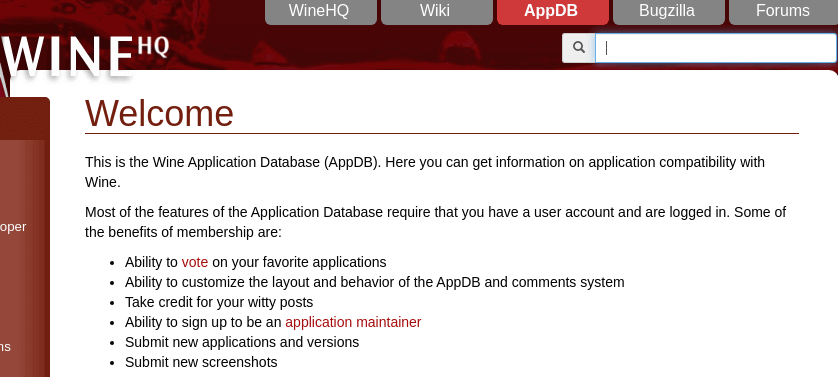
Referências
FAudio for Debian 10 and Ubuntu 18.04. 1 jan. 2019. WineHQ. Disponível em: https://forum.winehq.org/viewtopic.php?f=8. Acesso em: 29 jul. 2020.
Ubuntu - WineHQ Wiki. Disponível em: https://wiki.winehq.org/Ubuntuhttps://wiki.winehq.org/Ubuntu Acesso em: 29 jul. 2020a.
WineHQ - Run Windows Applications On Linux, BSD, Solaris And MacOS. WineHQ. Disponível em: https://www.winehq.org. Acesso em: 29 jul. 2020b.